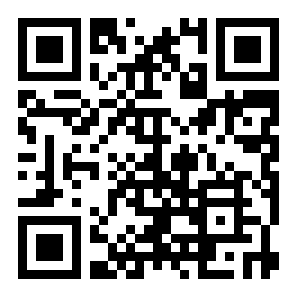

2015.01.06

2013.01.15

2013.11.14

2013.12.13

2012.12.25
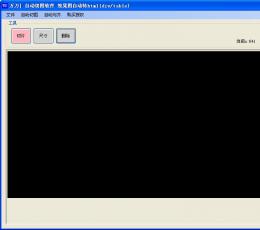
2014.01.02


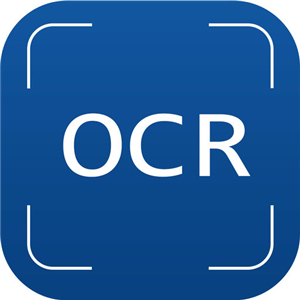



【鹰眼摄像头监控录像软件--可以直接用电脑USB摄像头进行监控录像】 【最新试用版下载】: http://www.xcxzq.com/soft/camcap.rar http://softsing.googlecode.com/svn/trunk/soft/camcap.rar 【鹰眼摄像头监控软件在线使用帮助】: http://www.xcxzq.com/help/camcap.html 【使用效果预览图】: http://www.xcxzq.com/help/camcap.html 鹰眼摄像头监控软件是一款可以直接利用电脑摄像头或者外接摄像头进行监控录像的软件,操作简单功能强大,录制文件体积小。常用于生活视频录制、店铺工厂车间等的监控、小孩书房学习监控、安全防盗等。 【鹰眼摄像头监控软件的特点】: 1.可以直接使用电脑摄像头、外接USB摄像头进行监控和录像。 2.支持带有多个摄像头的监控录像操作,想插多少摄像头都可以。 3.可以自由设置视频监控录像的行列布局,有效利用监控窗口。 4.占用资源少,每小时录制最小只占50MB的硬盘空间,录制一整天空间只需1G。 5.无人值守监控,可进行长时间的全天监控录像。 6.空间不足时(少于0.3G)自动删除最早的视频录像文件。 7.开机自动录像:开机后自动启动监控录像操作。 8.支持摄像头拍照功能。 【正式版享有的权利】: 1.监控画面比试用版更清晰!!! 2.摄像头支持数量无限制!!! 3.无试用水印!!! 【使用举例】: 1.首先检查您的摄像头是否能够正常使用。 2.单独一个摄像头的监控录像比较简单,直接点击软件主界面的“开始录像”即可。 3.对于具有多个摄像头的监控录像,假如你有两个摄像头,在“选项设置”里面设置这两个摄像头的行列布局为1*2,也就是1行2列,这样设置的好处是可以有效的利用窗口空间,然后再击软件主界面的“开始录像”即可。 4.对于摄像头大于2个的可以使用软件默认的排列布局方式,也可以按照上面通过“选项设置”来排列摄像头显示的布局。例如设置为2*2,2*3等等都是可以的,怎样节省监控窗口就怎样设置吧! 【鹰眼摄像头监控软件版本更新历史】: 2012年1月17日放出鹰眼监控软件2012新春版: 1、修复工具栏按钮绘画重影问题。 2、优化压缩“监控软件”安装包体积,减少了0.3MB。 3、修复了“鹰眼监控软件”在电脑重装时机器码变化的问题。 4、添加了在开始监控前可以设置摄像头属性,选择合适的监控录像大小使得监控录像更清晰。 5、修复了某些监控摄像头使用不了的问题。
 2024-08-26
2024-08-26